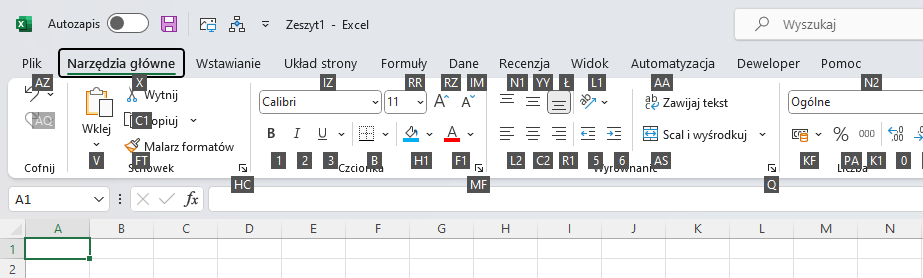Skróty klawiszowe w Excelu
Skróty klawiszowe to wybawienie dla użytkowników Excela, którzy chętnie korzystają z klawiatury. Nie ma sensu przedstawiać tutaj całego leksykonu skrótów – prezentujemy te najbardziej przydatne, abyś mógł/mogła zacząć od razu z nich korzystać w swojej pracy w programie Excel.
SPIS TREŚCI
- 1 Skróty klawiszowe do poruszania się w arkuszu Excela
- 2 Skróty klawiszowe do przeglądania arkusza
- 3 Skróty otwierające wybrane narzędzia Excela
- 4 Skróty klawiszowe ułatwiające w Excelu pisanie formuł
- 5 Skróty klawiaturowe w Excelu, służące do zaznaczania komórek
- 6 Skróty klawiszowe w Excelu z klawiszem ALT
Skróty klawiszowe do poruszania się w arkuszu Excela
- Ctrl + kursor – Pozwala na przejście do końca zakresu danych, w sytuacji gdy aktywną komórką jest komórka znajdująca się wewnątrz pewnego zakresu danych. Gdy aktywną komórką jest pusta komórka, wówczas pozwala na przejście do początku najbliższego zakresu danych.
- Shift + kursor – Pozwala na zaznaczanie zakresu komórek, poprzez zaznaczenie kolejnej komórki, wskazanej przez kursor.
- Ctrl + Shift + kursor – Pozwala na przejście wśród zakresów danych, podobnie jak kombinacja Ctrl + kursor, z tą różnicą, że zaznacza wszystkie komórki „po drodze”.
- Ctrl + Home – Przejście do pierwszej komórki w arkuszu (lewy, górny róg).
- Ctrl + End – Przejście do ostatniej używanej komórki w arkuszu (prawy, dolny róg). Używaną komórką jest każda komórka, która została zmieniona (jej formatowanie, wartość), nawet jeśli później jej zawartość i formatowanie zostały wyczyszczone.
- Ctrl + Shift + Home – Przejście do pierwszej komórki w arkuszu, zaznaczając wszystkie „po drodze”.
- Ctrl + Shift + End – Przejście do ostatniej komórki w arkuszu, zaznaczając wszystkie „po drodze”.
Oto przykładowa strona z naszego pliku ze skrótami. Naciśnij przycisk poniżej i pobierz pdf ze skrótami!

Skróty klawiszowe do przeglądania arkusza
Oto wybrane skróty, które pomogą szybko przewijać widok arkusza.
- PgUp – Przewinięcie widoku arkusza o jedną stronę do góry.
- PgDn – Przewinięcie widoku arkusza o jedną stronę w dół.
- Alt + PgUp – Przewinięcie widoku arkusza o jedną stronę w lewo.
- Alt + PgDn – Przewinięcie widoku arkusza o jedną stronę w prawo.
Skróty otwierające wybrane narzędzia Excela
Oto wybrane skróty, które dają szybki dostęp do różnych narzędzi w Excelu:
- Ctrl + F – Okno narzędzia „Znajdź”, służące do wyszukiwania danych.
- Ctrl + H – Okna narzędzia „Zamień”, służące do zamieniania znalezionych wartości na inne, wskazane wartości.
- Shift + F3 – Wyświetlenie okna wstawiania funkcji w sytuacji, gdy aktywna komórka zawiera funkcję. Wyświetlane jest okno argumentów funkcji znajdującej się w aktywnej komórce.
- Ctrl + Alt + V – Okno narzędzia wklej specjalnie.
- Ctrl + 1 – Wyświetla okno formatowania komórki.
- Ctrl + Shift + 1 – Przypisanie zaznaczonym komórko formatu liczbowego z separatorem tysięcznym oraz dwoma miejscami po przecinku.
- Ctrl + Shift + L – Wstawianie autofiltra do arkusza.
Skróty klawiszowe ułatwiające w Excelu pisanie formuł
Oto wybrane skróty, które ułatwiają wprowadzanie danych do komórek i zapisywanie formuł:
- Ctrl + D – Autouzupełnianie w dół – wypełnianie wszystkich komórek z zaznaczenia, formułą znajdującą się w komórce na samej górze. Taki sam efekt jak przeciągnięcie formuły w dół.
- Ctrl + R – Autouzupełnianie w prawo – wypełnianie wszystkich komórek z zaznaczenia, formułą znajdującą się w komórce całkiem po lewej stronie. Taki sam efekt jak przeciągnięcie formuły w prawo.
- F2 – Edycja zawartości komórki – przejście do trybu, w którym można edytować zawartość
komórki, za pomocą kursora. - F4 – Wstawianie znaków dolara ($). Zmiana sposobu referencji do komórek.
- Alt + Enter – Wstawienie nowej linii tekstu w tej samej komórce.
- Ctrl + Enter – Wypełnia wszystkie zaznaczone komórki treścią znajdującą się w komórce aktywnej. Aktywną może być w danym momencie tylko jedna komórka – jest to komórka, od której użytkownik zaczął zaznaczać zakres komórek.
Skróty klawiaturowe w Excelu, służące do zaznaczania komórek
Oto wybrane skróty, które przyspieszają zaznaczanie wybranego zakresu komórek:
- Ctrl + Spacja – Zaznacza całą kolumnę, w której znajduje się zaznaczona komórka.
- Shift + Spacja – Zaznacza cały wiersz, w którym znajduje się zaznaczona komórka.
- Alt + ; – Zaznacza jedynie widoczne komórki, znajdujące się w zaznaczonym zakresie. Niewidoczne mogą być komórki, znajdujące się w ukrytych wierszach, kolumnach lub komórki przefiltrowane.
Skróty klawiszowe w Excelu z klawiszem ALT
Nie wszystkie narzędzia w Excelu mają dedykowany skrót klawiszowy. Możesz jednak uruchamiać narzędzia widoczne w menu Excel za pomocą klawisza ALT. Wygląda to w ten sposób:
- Naciskasz lewy ALT – ważne jest aby był to lewy, a nie prawy klawisz alt. W menu Excela pojawią się cyfry i litery przypisane do poszczególnych jego narzędzi.
- Teraz naciśnij cyfrę/literę zakładki w menu, w której znajduje się potrzebne Ci narzędzie. UWAGA – naciskasz najpierw ALT a potem kolejny klawisz – nie naciskasz ich jednocześnie.
- Ponownie naciskasz klawisz przypisany do odpowiedniej zakładki lub narzędzia. I tak do skutku.
Sprowadza się to do użycia sekwencji klawiszy, czyli kliknięcie kilka z nich jeden po drugim. Może się to wydawać nadmiernym wysiłkiem, ale jeśli wykonujesz pewną czynność bardzo często, to taka sekwencja szybko „wchodzi w krew” i jest nie wiele wolniejsza niż użycie tradycyjnych skrótów klawiszowych z CTRL czy z SHIFT.
Rysunek 1. Efekt naciśnięcia klawisza ALT w Excelu – znaki skrótów.
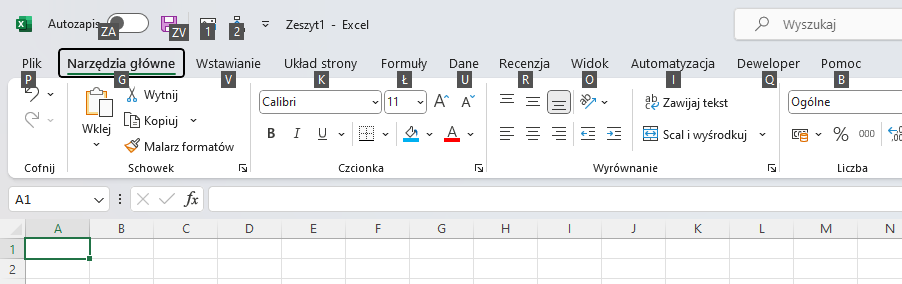
Rysunek 2. Efekt naciśnięcia klawisza ALT, a następnie klawisza otwierającego zakładkę Narzędzia główne – znaki skrótów na kolejnym poziomie menu Excela.